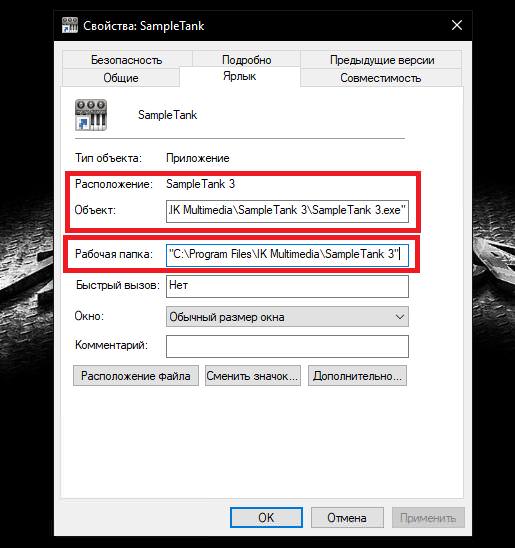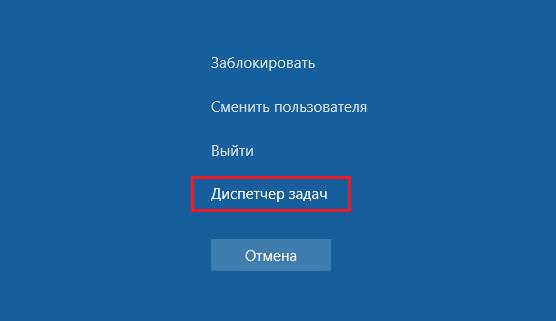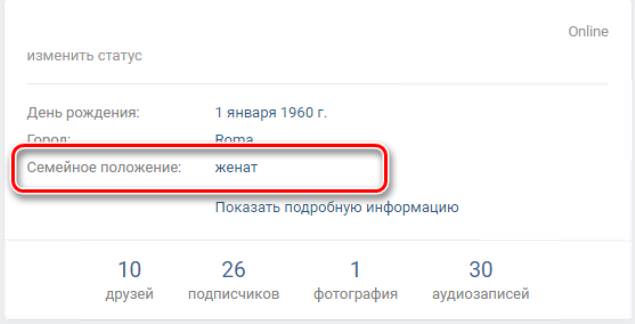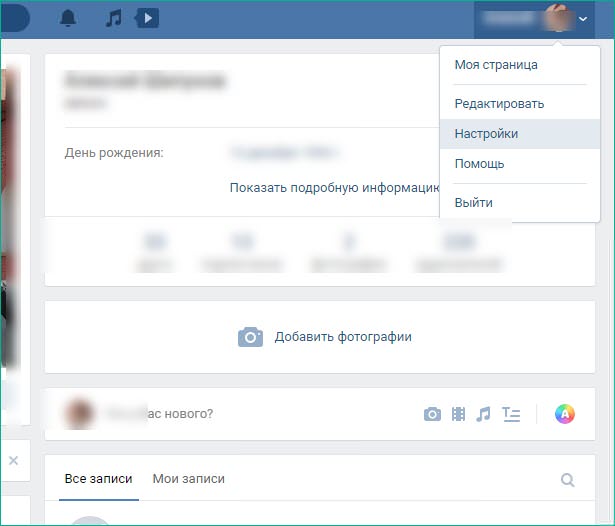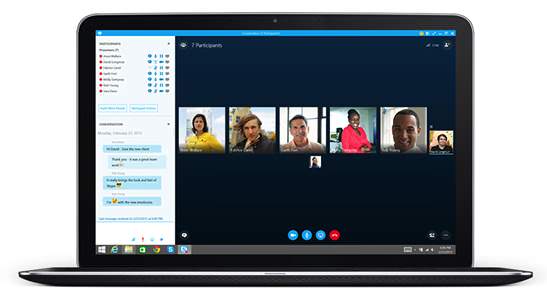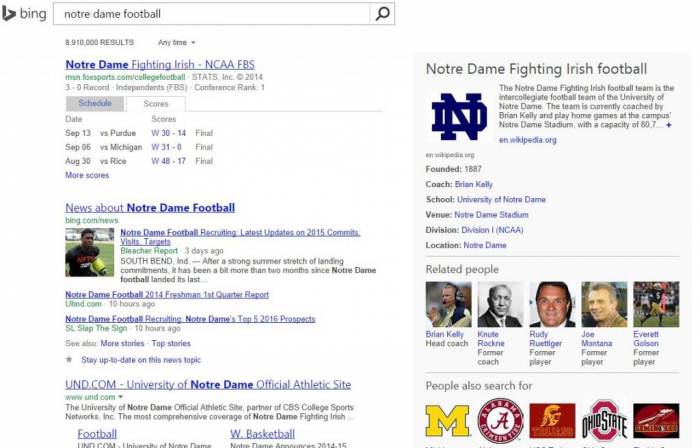Системні звуки – це те музичний супровід, який відтворюється при певних діях в ОС. Наприклад, поява оповіщення, помилка на екрані, розворот вікон і так далі. Всі ці короткі мелодії користувач може налаштувати вручну.
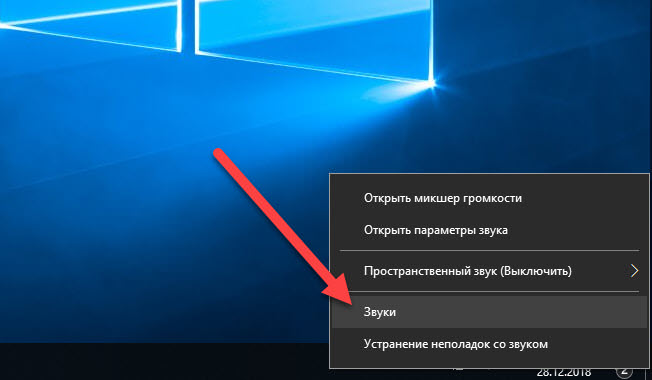
Як відкрити налаштування в Windows?
Незалежно від випуску і редакції операційної системи, розробники залишили один загальний спосіб, що дозволяє настроювати звуки. Для цього скористайтеся наступним керівництвом:
Звукова схема
Забігаючи вперед, зупинимося на звукових схемах. Користувач може комбінувати різні звуки і налаштування, а після зберігати профіль. Для цього потрібно задати параметри і натиснути на кнопку “Зберегти як”. Тепер треба ввести назву схеми і натиснути “ОК”.
Перемикатися між схемами системних звуків можна за допомогою спеціального списку. Якщо назвати заготовки максимально просто і зрозуміло, то ви зможете за кілька кліків мишкою змінювати звукове оформлення під різні завдання. Наприклад, відключити всі сторонні звуки, крім важливих повідомлень, на час роботи і так далі.
Програмні події
Системні звуки пов’язані тільки з тим, за що відповідає сама Windows. У цьому списку ви можете вибрати окремий сигнал для кожної дії з трьох категорій: загальні Windows, Провідник і Windows Speech Recognition.
Перша категорія включає в себе події, пов’язані з системними повідомленнями (вигук, закриття програми, контроль облікових записів, критична помилка та інше). Ті позиції, які мають музичне оповіщення, відмічені значком мегафона ліворуч.
Категорія “Провідник” передбачає системні звуки Windows, які відтворюються при виконанні яких-небудь дій в папках (перехід між категоріями, очищення кошика, переміщення елементів і так далі). У третій розділ входять голосові оповіщення англійською мовою.
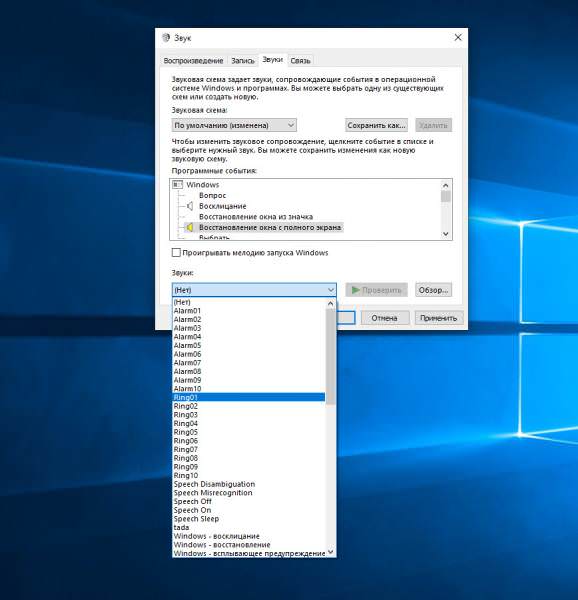
Зміна звуків
Спочатку вам потрібно вибрати одну з дій Windows, супроводжуване повідомленням. Після цього внизу стане активно меню вибору стандартної мелодії. Перед застосуванням ви можете прослухати звук, натиснувши на кнопку “Перевірити”.
Якщо серед стандартних сповіщень нічого не знайшлося, то за допомогою кнопки “Огляд” можна перейти в провідник і вибрати свою мелодію. Пам’ятайте, що підтримуються файли у форматі WAV.